安装windows7旗舰中文版图文详细教程
windows7旗舰中文版操作系统系统系列中的功能最高级的版本,也被叫做终结版本,系统安装win7系统安装版教程,可以将不是旗舰版的系统重装为旗舰版的系统。具体如何操作,下面就让win7之家小编为大家介绍安装windows7旗舰中文版教程吧。
深度技术Win7旗舰版操作系统语言包安装教程:
1、打开“控制面板”,选择‘时钟,语言和区域’(需要注意,右上角的查看方式为<类别>) 。如图1所示

安装windows7旗舰中文版教程图1
2、在当前窗口选择“安装或卸载显示语言”。如图2所示
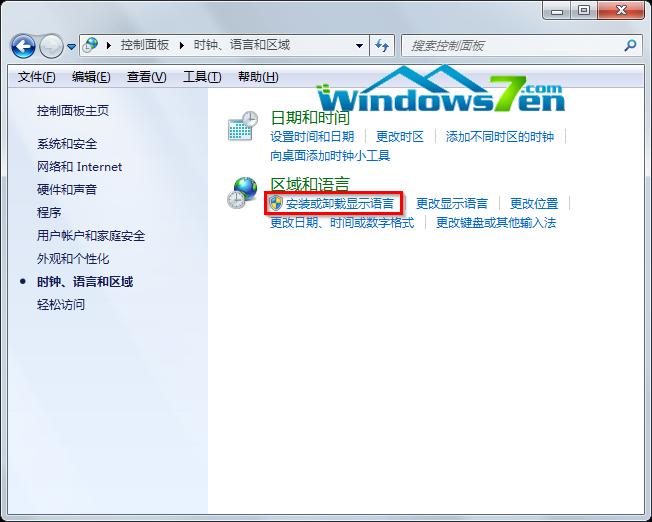
安装windows7旗舰中文版教程图2
3、在“安装或卸载显示语言”选择“安装显示语言”。如图3所示
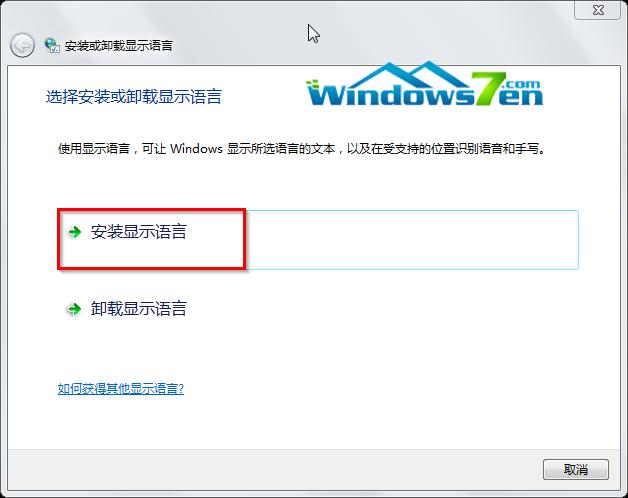
安装windows7旗舰中文版教程图3
4、在这里,有两种安装方法可供选择,分别是启动Windows Update及浏览计算机或网络,我们比较推荐使用前者。如图4所示
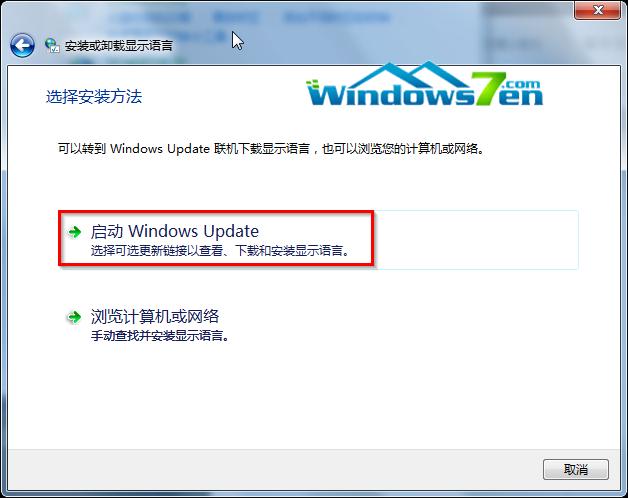
安装windows7旗舰中文版教程图4
5、选择Windows Update后,点击“可选更新”。如图5所示
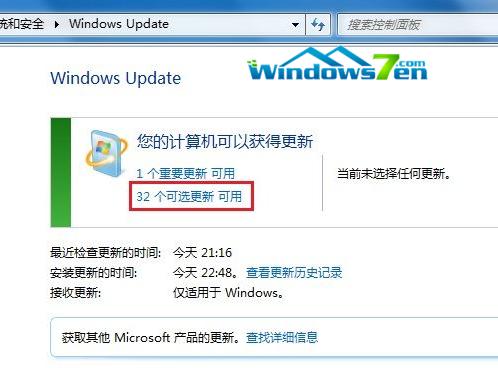
安装windows7旗舰中文版教程图5
6、根据所需,选择对应的语言包,我们以拉脱维亚语语言包为例。如图6所示
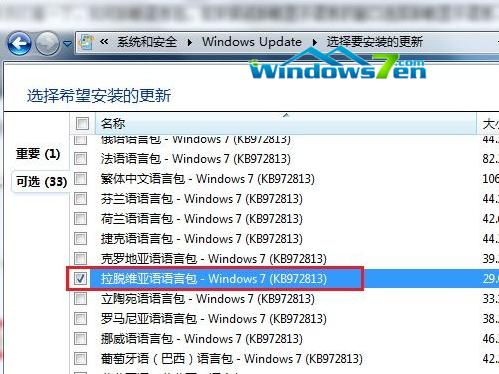
安装windows7旗舰中文版教程图6
7、确定后出现当前窗口,选择“安装更新”。如图7所示
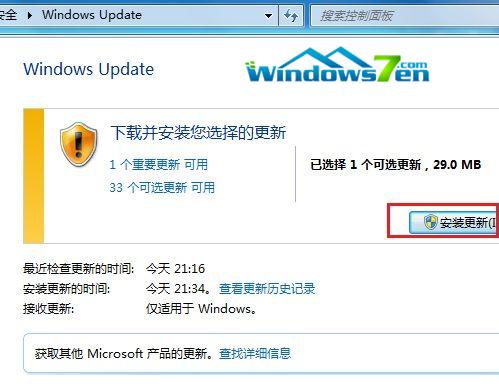
安装windows7旗舰中文版教程图7
8、在联网的状态下,系统将自动下载更新并执行安装。如图8所示
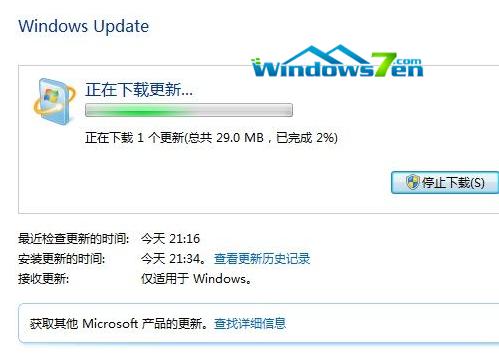
安装windows7旗舰中文版教程图8
9、安装更新完成。如图9所示
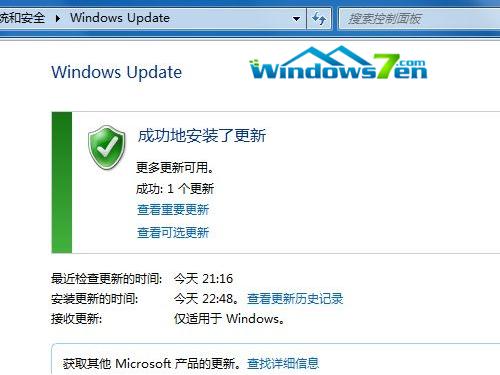
安装windows7旗舰中文版教程图9
以上就是小编为大家介绍的安装windows7旗舰中文版教程,其实关于安装windows7旗舰中文版教程还是非常简单的,相信大家都有一定的了解了吧,好了,如果大家还想了解更多的资讯敬请关注windows7之家官网吧。
……
下载win7系统应用使用,安卓用户请点击>>>win7系统应用
下载win7系统应用使用,IOS用户请点击>>>IOS win7系统应用
扫描二维码,直接长按扫描哦!


















